Cách gửi tin nhắn bí mật trên Gmail. Đặt tin nhắn của bạn hết hạn và ngăn chúng được chia sẻ.
Google sử dụng TLS (cái gọi là mã hóa tiêu chuẩn) để giữ cho các email của bạn tương đối an toàn khi chuyển tiếp. (Dịch vụ này cũng có mã hóa S / MIME an toàn nhất, nhưng nó chỉ khả dụng cho các tổ chức kinh doanh và giáo dục.) Tuy nhiên, có những cách khác để bạn có thể giữ cho dữ liệu cá nhân của mình an toàn hơn và một trong số đó là sử dụng chế độ bảo mật của Google.
do Google cung cấp Trạng thái bí mật của cô ấy cho Gmail vào năm 2018 . Cài đặt này cho phép mọi người gửi tin nhắn có thể hết hạn và ngăn người nhận sao chép, chuyển tiếp hoặc tải xuống nội dung của họ.
Bạn có thể sử dụng chế độ kín đáo trên máy tính để bàn của mình hoặc thông qua ứng dụng Gmail dành cho thiết bị di động, mặc dù bất cứ điều gì bạn đang sử dụng, bạn sẽ cần phải kích hoạt chế độ kín đáo mỗi khi gửi tin nhắn. Đây là cách để làm điều đó.
trong trình duyệt của bạn
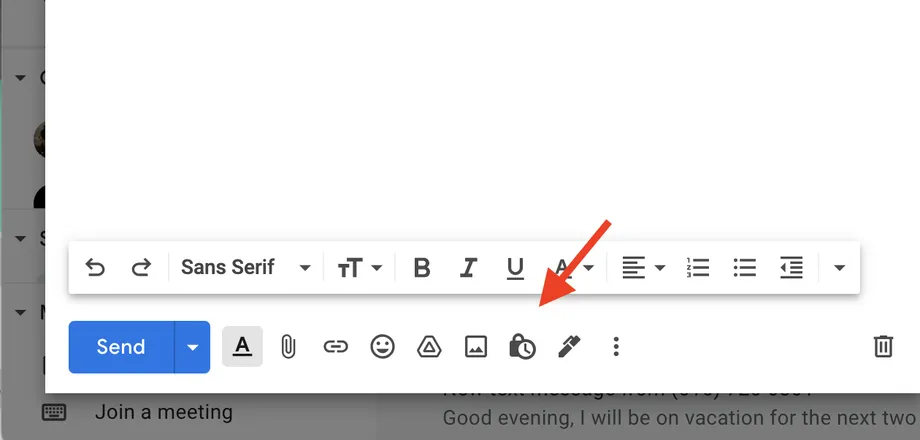
- Viết một tin nhắn mới.
- Tìm biểu tượng đồng hồ bị khóa ở bên phải của nút Gửi (Có thể khó tìm thấy nó trong số tất cả các biểu tượng khác, nhưng hãy tiếp tục tìm kiếm) và nhấn vào nó.
- Một cửa sổ bật lên sẽ xuất hiện cho phép bạn đặt các thông số trong khoảng thời gian bạn muốn người nhận có thể truy cập vào tin nhắn của bạn trước khi nó hết hạn - từ một ngày đến năm năm.
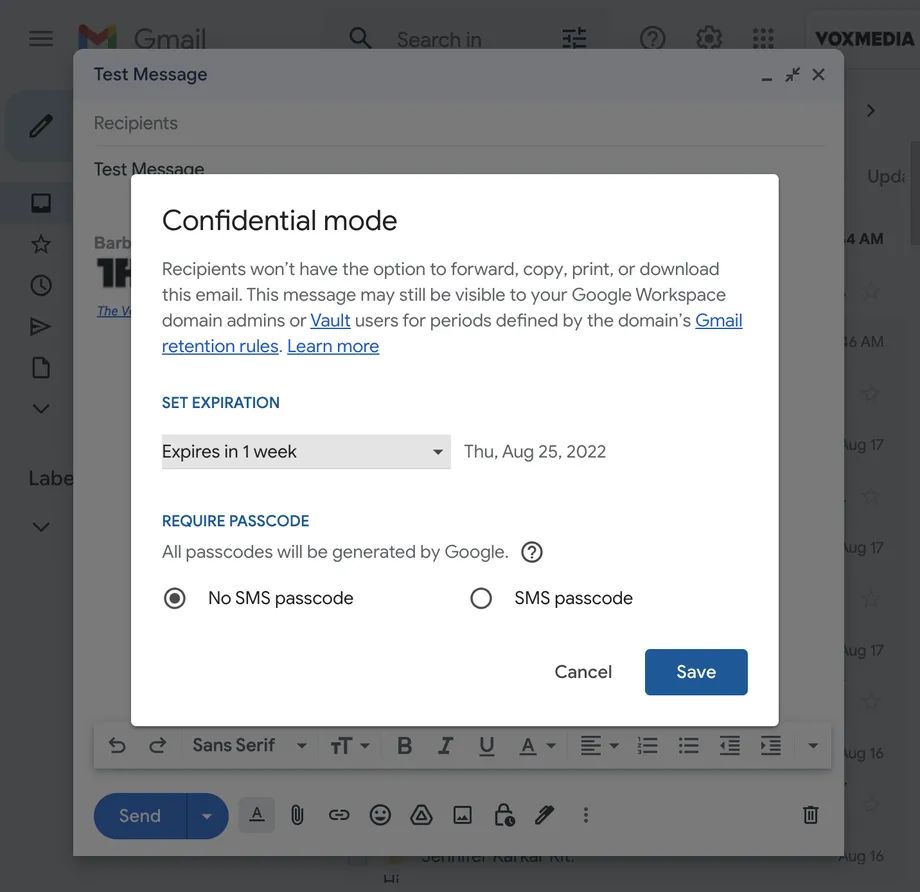
- Bên dưới ngày hết hạn, bạn sẽ thấy một danh mục Yêu cầu mật mã . Nếu người bạn đang gửi email có Gmail và bạn muốn có thêm một lớp bảo mật, hãy chọn Mật mã SMS để nhắc họ Họ cũng nhập mật mã sẽ được gửi đến số điện thoại của họ. Nếu người nhận không có Gmail, ngay cả khi bạn chọn Không có mật mã SMS Một mật mã sẽ được gửi cho anh ta qua e-mail.
- Thông báo rằng tin nhắn đang được gửi ở chế độ bảo mật sẽ xuất hiện ở cuối tin nhắn.
trên điện thoại di động
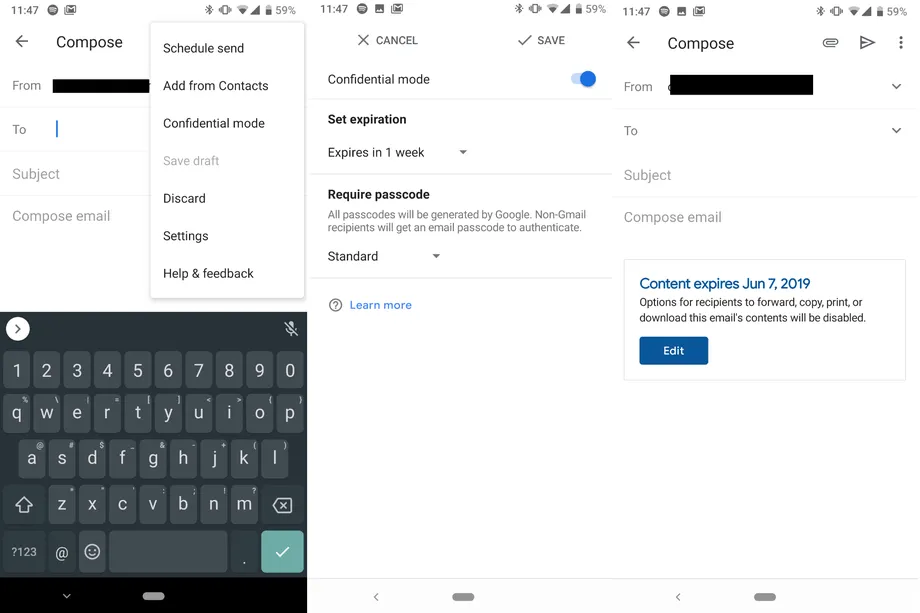
Các bước này khá giống nhau, nhưng một số mục nằm ở những nơi khác với vị trí bạn sẽ tìm thấy trong trình duyệt của mình. Quá trình này giống nhau đối với cả phiên bản Gmail dành cho iOS và Android.
- viết tin nhắn.
- Nhấn vào ba chấm dọc ở góc trên bên phải của ứng dụng, sau đó nhấn chế độ bí mật.
- Giống như với trình duyệt, bạn sẽ có tùy chọn để đặt thời lượng mà người nhận có thể xem được một tin nhắn và liệu nó có được bảo vệ bằng mật khẩu hay không.
- Sau khi bạn điều chỉnh cài đặt, một tin nhắn được gửi ở chế độ bí mật sẽ hiển thị một cửa sổ nhỏ ở phía dưới cho biết tin nhắn sẽ tồn tại trong bao lâu trước khi hết hạn.
Đây là bài viết của chúng tôi, chúng tôi đã nói về. Cách gửi tin nhắn bí mật trên Gmail
Chia sẻ kinh nghiệm và đề xuất của bạn với chúng tôi trong phần bình luận.









